История переписки icq
ICQ - это очень популярный ранее IM (Instant messaging - мгновенный обмен сообщениями) мессенджер, которым пользуются миллионы людей по всему миру. Он набрал свою популярность в странах СНГ еще в двухтысячных годах. Его особенность, которая выделяет его на фоне остальных мессенджеров - это то, что он хранит историю переписки только на локальном компьютере и именно история переписки является темой сегодняшней статьи.
Итак, давайте приступим. В этой статье я расскажу вам все об истории переписки ICQ, а также покажу место где она хранится. Ведь бывают же случаи, когда нужно переустановить Windows или же могут просто-напросто возникнуть проблемы с работой жесткого диска и вы больше не сможете вернуть себе свою переписку. Чтобы этого не случилось, вам очень полезно будет знать где хранится история переписки и делать временные бэкапы, для дальнейшей возможности восстановления данных при помощи их.
Первое что вы должны знать об истории переписки ICQ - история не хранится на серверах ICQ. Да, все сообщения, которые вы пишете, проходят через web-сервера ICQ, однако они там долго не задерживаются. Сообщение находится там до того момента, пока не попадет на устройство к адресату. Это значит, что в случае если ваш жесткий диск будет форматирован, то все сообщения и файлы будут удалены.
Хранение переписки на локальном компьютере
Сразу перейдем к делу и рассмотрим место, куда сохраняется вся история переписки ICQ. Найти вашу историю переписки, для вас, будет очень легко, ведь для каждого пользователя компьютера она хранится в папке, которая имеет такое же название как и ваш аккаунт в ICQ и располагается по адресу: C:/Пользователи//AppData/Roaming/ICQ//archive/:
Именно в папке с названием Archive находятся все ваши переписки. Они отсортированы по папкам, имена которых сходятся UIN (universal identification number) людей, с которыми вы переписывались с этого аккаунта ICQ. Если вы перейдете в любую из этих папок с номерами пользователей, то увидите там несколько файлов с непонятными именами. Это файлы базы данных, в которой зашифрована ваша переписка. Шифрование выполняется в целях безопасности:
Все примеры и параметры настроек были произведены и показаны на версии ICQ 10. Также в десятой версии, если вы перейдете к настройкам приложения, то не увидите там настройки возможности создания каких-либо бэкапов или резервных копий. Поэтому вам придется делать бэкап вручную.
Создание резервной копии
Для проделывания этой операции, все что вам потребуется - это навык "копипаста". То есть вам нужно будет скопировать вашу папку (папку вашего пользователя ICQ), это та о которой мы говорили в примере выше, она находится по пути: C:/Пользователи//AppData/Roaming/ICQ/. Скопируйте папку с названием вашего профиля куда-нибудь в другое место. Для этих целей идеально подойдет флешка или любое другое надежное запоминающее устройство.
Теперь, даже если ваш жесткий диск выйдет из строя, либо Windows больше не захочет запускаться и придется ее переустанавливать, вы можете не волноваться о ваших переписках в ICQ. После установки Windows снова установите ICQ-мессенджер, а папку которую вы скопировали на флешку скопируйте обратно в папку с программой:
После выполнения этих действий, ваша история переписки вернется на место, а также все ваши принятые файлы, аудиозаписи и все остальное. На изображении выше, я вернул свою папку пользователя 0001 обратно. После чего, моя переписка вернулась на место:
Итак, давайте приступим. В этой статье я расскажу вам все об истории переписки ICQ, а также покажу место где она хранится. Ведь бывают же случаи, когда нужно переустановить Windows или же могут просто-напросто возникнуть проблемы с работой жесткого диска и вы больше не сможете вернуть себе свою переписку. Чтобы этого не случилось, вам очень полезно будет знать где хранится история переписки и делать временные бэкапы, для дальнейшей возможности восстановления данных при помощи их.
Первое что вы должны знать об истории переписки ICQ - история не хранится на серверах ICQ. Да, все сообщения, которые вы пишете, проходят через web-сервера ICQ, однако они там долго не задерживаются. Сообщение находится там до того момента, пока не попадет на устройство к адресату. Это значит, что в случае если ваш жесткий диск будет форматирован, то все сообщения и файлы будут удалены.
Хранение переписки на локальном компьютере
Сразу перейдем к делу и рассмотрим место, куда сохраняется вся история переписки ICQ. Найти вашу историю переписки, для вас, будет очень легко, ведь для каждого пользователя компьютера она хранится в папке, которая имеет такое же название как и ваш аккаунт в ICQ и располагается по адресу: C:/Пользователи//AppData/Roaming/ICQ//archive/:
Именно в папке с названием Archive находятся все ваши переписки. Они отсортированы по папкам, имена которых сходятся UIN (universal identification number) людей, с которыми вы переписывались с этого аккаунта ICQ. Если вы перейдете в любую из этих папок с номерами пользователей, то увидите там несколько файлов с непонятными именами. Это файлы базы данных, в которой зашифрована ваша переписка. Шифрование выполняется в целях безопасности:
Все примеры и параметры настроек были произведены и показаны на версии ICQ 10. Также в десятой версии, если вы перейдете к настройкам приложения, то не увидите там настройки возможности создания каких-либо бэкапов или резервных копий. Поэтому вам придется делать бэкап вручную.
Создание резервной копии
Для проделывания этой операции, все что вам потребуется - это навык "копипаста". То есть вам нужно будет скопировать вашу папку (папку вашего пользователя ICQ), это та о которой мы говорили в примере выше, она находится по пути: C:/Пользователи//AppData/Roaming/ICQ/. Скопируйте папку с названием вашего профиля куда-нибудь в другое место. Для этих целей идеально подойдет флешка или любое другое надежное запоминающее устройство.
Теперь, даже если ваш жесткий диск выйдет из строя, либо Windows больше не захочет запускаться и придется ее переустанавливать, вы можете не волноваться о ваших переписках в ICQ. После установки Windows снова установите ICQ-мессенджер, а папку которую вы скопировали на флешку скопируйте обратно в папку с программой:
После выполнения этих действий, ваша история переписки вернется на место, а также все ваши принятые файлы, аудиозаписи и все остальное. На изображении выше, я вернул свою папку пользователя 0001 обратно. После чего, моя переписка вернулась на место:
Рейтинг:
(голосов:1)
Предыдущая статья: Как создать виртуальный жесткий диск в Windows 7 10 (VHD)
Следующая статья: Как преобразовать файл jpg в pdf
Следующая статья: Как преобразовать файл jpg в pdf
Не пропустите похожие инструкции:
Комментариев пока еще нет. Вы можете стать первым!
Популярное
Авторизация







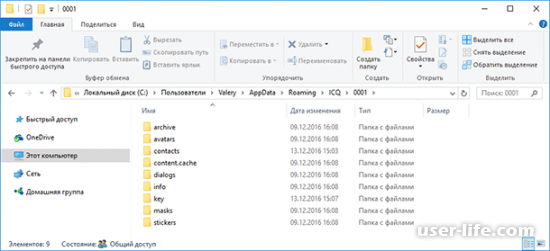
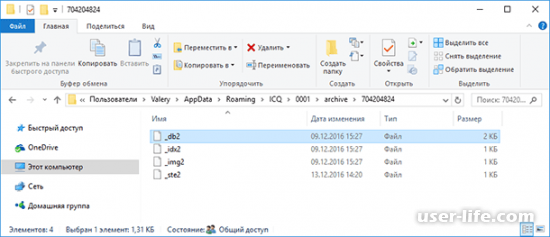
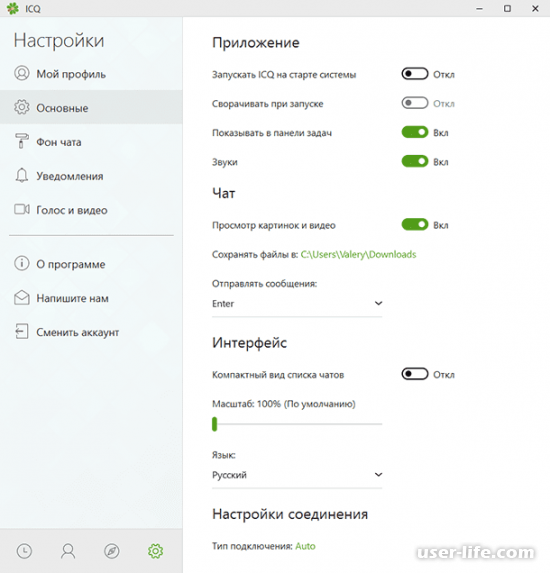
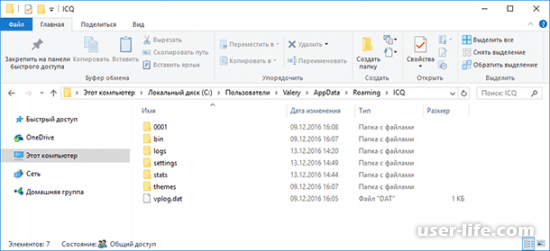
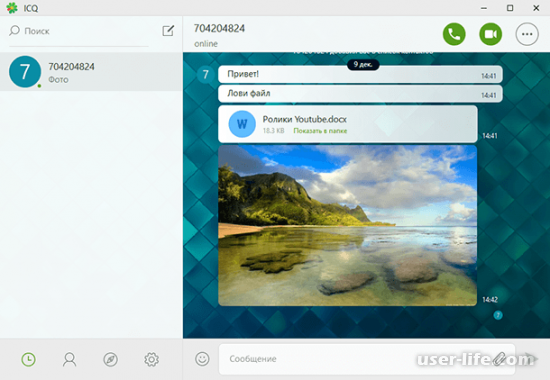
















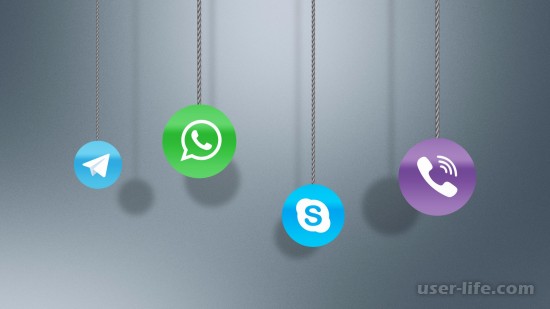











Добавить комментарий!